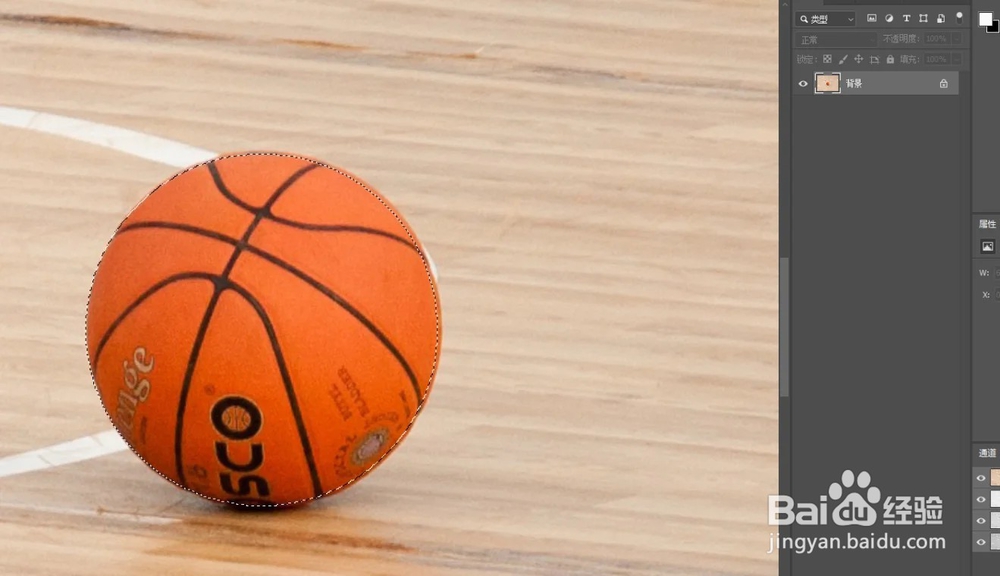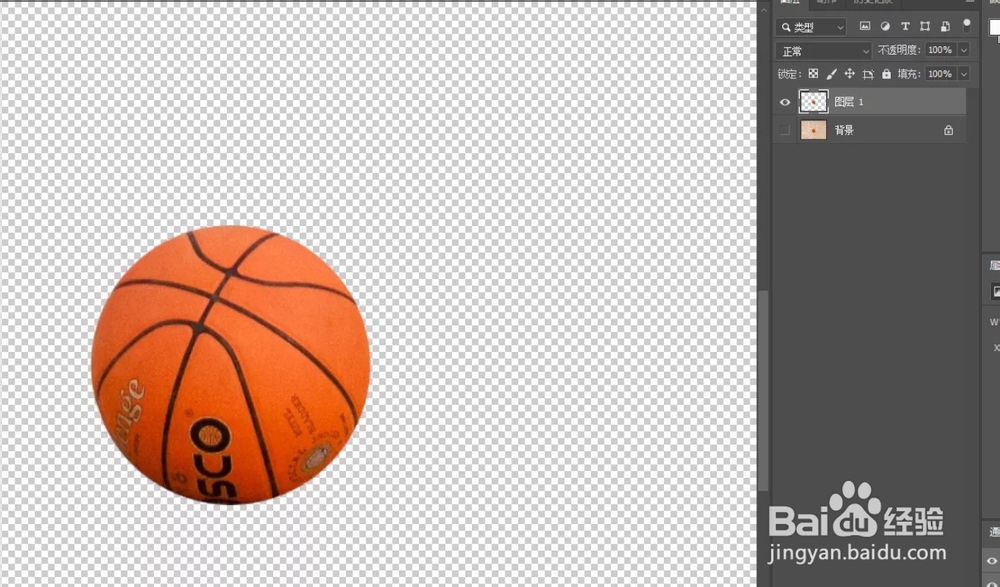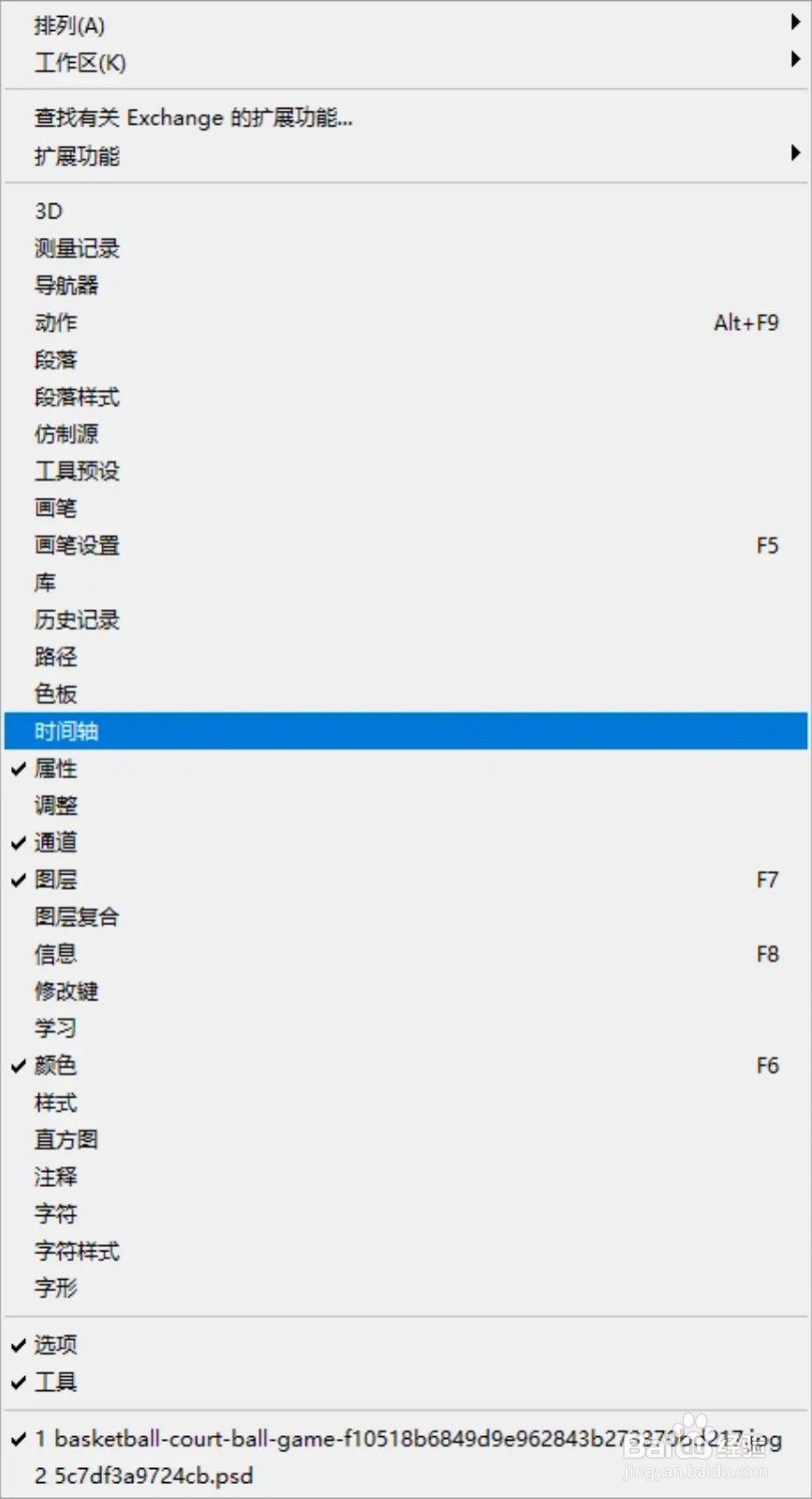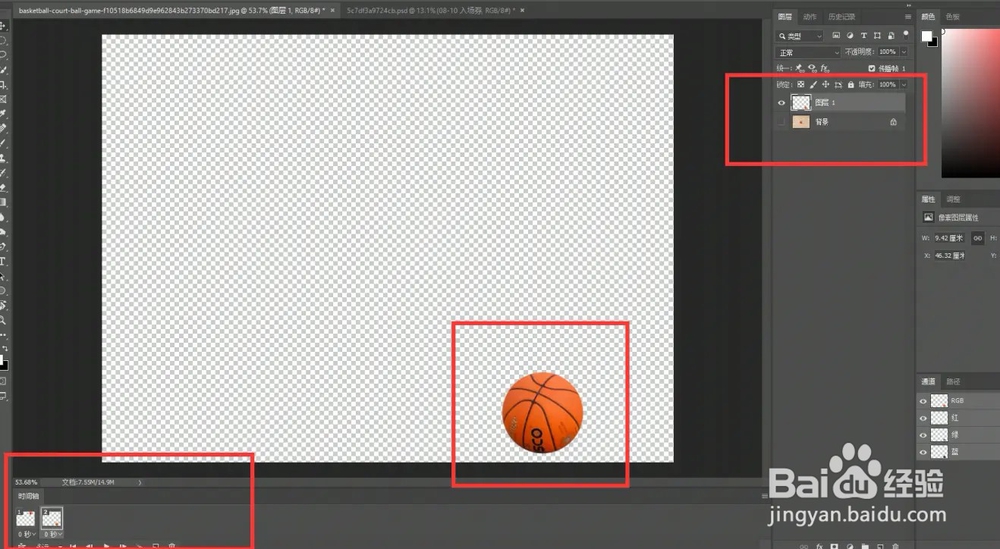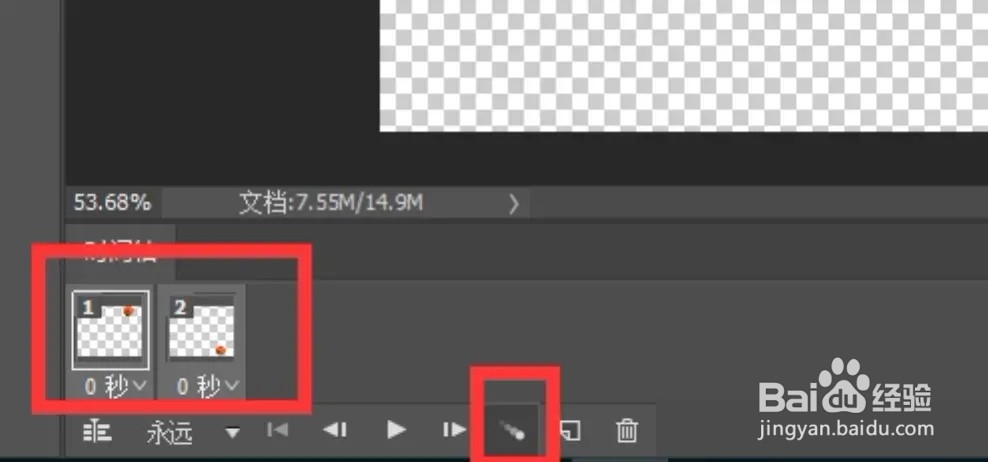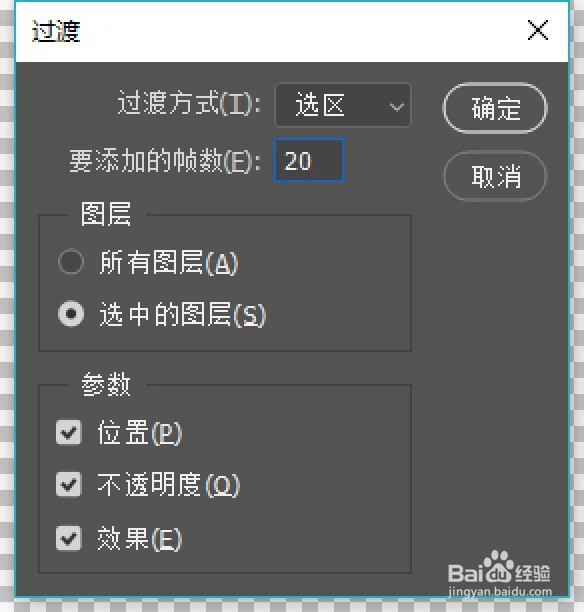PS如何制作GIF动图,几个简单步骤就搞定!
1、首先打开ps,选择默认画布,如何选择自己需要制作成gif动图的照片拖入ps。
2、选择左侧工具栏圆形工具,接着同时按住shift+空格键剔除篮球,然后按住ctrl+j复制一层图层。
3、然后在ps的窗口菜单栏下选择时间轴,接着点击,选择创建视频的时间轴,然后在左下角点击转换为帧动画
4、然后在时间轴上建立一个新的图层,接着点击shift同时拖拽选中的目标到画面下方,在这个时候时间轴上,会出现一个篮球在下面一个篮球在上面。
5、然后选中时间轴上面的两个图层点击过渡动画帧,添加帧数为25,意思是一秒25个画面,接着选择选中的图层。
6、最后点击键盘空格键,这样就制作成了gif动图啦!
声明:本网站引用、摘录或转载内容仅供网站访问者交流或参考,不代表本站立场,如存在版权或非法内容,请联系站长删除,联系邮箱:site.kefu@qq.com。
阅读量:75
阅读量:89
阅读量:75
阅读量:68
阅读量:24